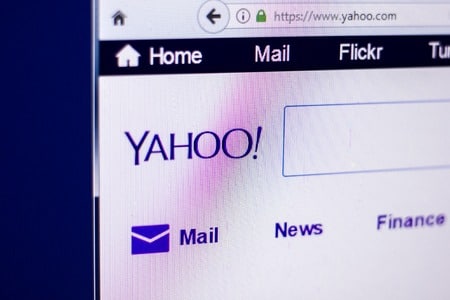Tu te souviens quand tes parents te disaient comment t’habiller ? Mets une veste. N’use pas ces belles chaussures. Tiens, ta grand-mère a tricoté ça pour toi.
Ce qui est bien quand on grandit, c’est qu’on peut choisir ses propres vêtements. Tu peux t’exprimer comme tu le souhaites. Et cela s’applique également à votre client Yahoo ! Mail. Pourquoi laisser Yahoo ! décider de l’apparence de votre client de messagerie ?
Voici cinq façons de mettre un peu de votre personnalité dans Yahoo ! Mail.
Changez le thème
La dernière version de Yahoo ! Mail vous offre une tonne d’options de personnalisation. Il vous suffit de cliquer sur l’engrenage situé dans le coin supérieur droit et vous pouvez choisir votre :
Schéma de couleurs Disposition des messages Espacement des boîtes de réception
Et vous pouvez également choisir d’inclure des onglets pour le multitâche.
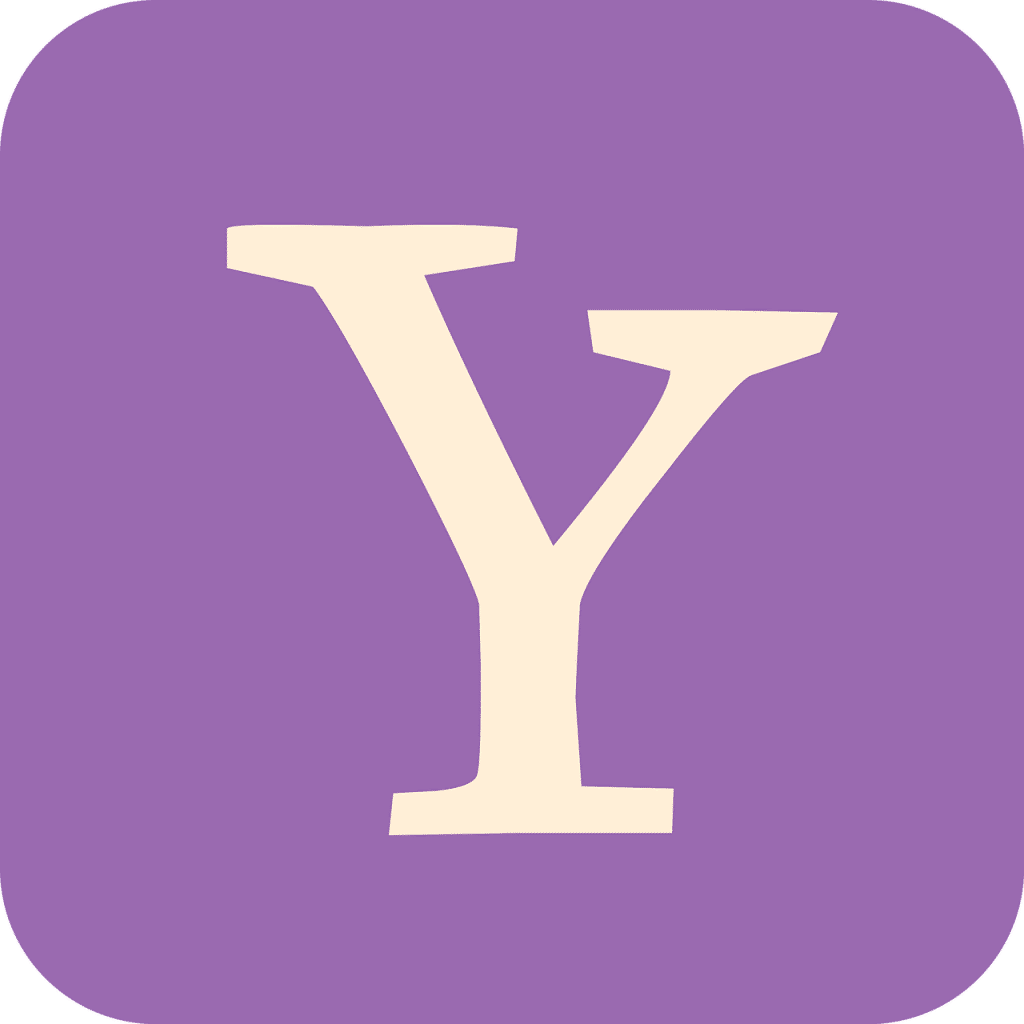
Changez la police (et la taille de la police)
Vous pouvez également sélectionner la police et la taille de police par défaut pour vos e-mails, ce qui est utile si vous avez du mal à lire les petits caractères.
Pour modifier la police et la taille :
Cliquez sur l'icône d'engrenage en haut à droite. Sélectionnez Plus de paramètres. Sélectionnez Write Email dans la colonne de droite. Sous Police de texte riche par défaut, choisissez la police et la taille de texte que vous souhaitez (vous pouvez voir à quoi cela ressemblera dans la boîte d'aperçu à droite).
Ajoutez une signature de courriel
Il peut être fatigant de devoir écrire la même signature encore et encore, alors pourquoi ne pas créer votre propre signature de courriel ? C’est particulièrement utile si vous utilisez Yahoo ! Mail pour votre entreprise. C’est très facile à faire, il suffit de suivre les instructions ci-dessous.
Pour créer votre propre signature d’e-mail :
Allez dans la section Rédaction d'e-mails des Paramètres (comme indiqué à l'étape 2). Activez l'option Signature. Rédigez votre signature, y compris les fonctions de texte riche telles que le gras, la taille, etc. Et c'est tout, votre nouvelle signature est automatiquement enregistrée. Pour la désactiver, il suffit de désactiver l'option Signature.
Ajoutez de la papeterie
La papeterie vous permet d’ajouter un peu de couleur et des images supplémentaires à vos e-mails pour des occasions spéciales. Vous souhaitez peut-être féliciter quelqu’un, lui souhaiter un anniversaire ou même envoyer une carte de Noël. Yahoo ! Mail s’est associé à Paperless Post pour vous proposer plus de 50 modèles gratuits pour épater vos amis et votre famille.
Pour ajouter du style à votre prochain courriel, suivez ces instructions :
Après avoir cliqué sur Composer, cliquez sur la petite icône représentant une carte et un cœur à côté du bouton Envoyer. La boîte de papeterie apparaît. Sélectionnez la papeterie que vous souhaitez ajouter. Fermez la boîte à papeterie.

Passez à Yahoo ! Mail classic (ou basic)
Tout le monde n’aime pas avoir le choix. Si vous préférez l’ancienne disposition fonctionnelle de Yahoo ! Mail à la nouvelle, vous pouvez toujours revenir en arrière.
Classic vous offre une certaine personnalisation, comme les thèmes de photos (que vous pourriez en fait préférer aux couleurs de bloc), et c’est un bon point d’équilibre entre les deux styles.
Pour passer à Yahoo ! Mail Classic :
Cliquez sur l'icône de l'engrenage en haut à droite. Sélectionnez Switch to Classic Mail (en bas, en gris). Une fenêtre pop-up apparaîtra pour vous demander pourquoi vous passez à l'ancien style. Vous devez remplir ce champ pour revenir à l'ancienne apparence. Entrez les détails et cliquez sur Revenir à la messagerie classique.
Pour les puristes parmi vous qui veulent une boîte aux lettres sans fioritures, vous pouvez revenir à Yahoo ! Mail Basic. Vous perdrez les thèmes, les pièces jointes par glisser-déposer et d’autres fonctions, alors réfléchissez bien si cela vous convient.
Pour passer à Yahoo ! Mail Basic :
Cliquez sur l'icône de l'engrenage, puis sur Paramètres. En bas, vous verrez la version de Mail. Sélectionnez Basic. Cliquez sur Enregistrer.